ここでは、カメラが自動的にピントを合わせて撮影するときの設定について説明しています。

撮影メニューのFフォーカス設定 > フォーカスモードからフォーカスモードを選びます(a フォーカスモード)。
撮影メニューのFフォーカス設定 > AFモードからAFモードを選びます(a AFモードの選択)。
フォーカスエリアの位置やサイズを変更します(a フォーカスエリアの変更)。

撮影します。
AFシステムについては、以下のサイトも併せてご覧ください。
ピント合わせの方法を変更できます。
MENU/OKボタンを押して、撮影メニューを表示します。
Fフォーカス設定 > フォーカスモードを選びます。
設定するフォーカスモードを選びます。
| フォーカスモード | 内容 |
|---|---|
|
p マニュアルフォーカス |
意図した場所にピントを手動で合わせます。オートフォーカスの苦手な被写体を撮影するときや意図的にピントをずらしたいときなどに使用します(a マニュアルフォーカス撮影)。 |
|
k コンティニュアスAF |
コンティニュアスAFで撮影します。シャッターボタンを半押しすると、カメラが常にピントを合わせ続けます。動きのある被写体の撮影に適しています。Fフォーカス設定 > 顔検出/瞳AF設定の瞳AFは機能しません。 |
|
l シングルAF |
シングルAFで撮影します。シャッターボタンを半押しすると、カメラが一度だけ自動的にピントを合わせます。スナップや風景など動きのない被写体の撮影に適しています。 |
レンズ側でM(マニュアルフォーカス)を設定できる交換レンズをご使用の場合は、フォーカスモードをシングルAFまたはコンティニュアスAFに設定していてもマニュアルで撮影できます。
フォーカスモードがシングルAFまたはコンティニュアスAFのときは、Fフォーカス設定 > プリAFをONにすると、シャッターボタンを半押ししていないときも常にピントを合わせ続けます。
合焦マークについて
合焦マークでピントの状況を確認できます。
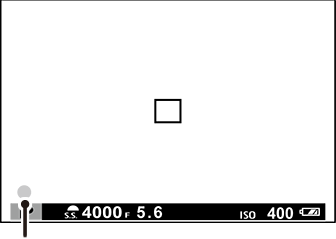
合焦マーク
| 合焦マーク | 状況 |
|---|---|
| ( ) | ピントが合うところを探しています。 |
|
z (緑点灯) |
シングルAFのときにピントが合って固定されています。 |
|
(z) (緑点灯) |
コンティニュアスAFのときにピントが合っています。被写体の動きに合わせてピント位置が変化します。 |
|
A (白点滅) |
ピントが合っていません。 |
|
j | マニュアルフォーカスのときに表示されます。 |
オートフォーカスモード(Fフォーカス設定 > フォーカスモードがシングルAFまたはコンティニュアスAFのとき)とAFモードの組み合わせでさまざまな撮影シーンに応じたフォーカスエリアを選択できます。
MENU/OKボタンを押して、撮影メニューを表示します。
Fフォーカス設定 > AFモードを選びます。
設定するAFモードを選びます。
フォーカスモードがシングルAFのとき
| 設定 | 用途例 | 作例 |
|---|---|---|
|
r シングルポイント |
被写体を1点のスポットで捉えるモードで、基本的なAFモードです。フォーカスエリア選択で設定した1点のフォーカスエリアで、ピントを合わせます。 | |
|
y ゾーン |
シングルポイントでは捉えにくい、やや動きのある被写体やスナップなどに向くモードです。フォーカスエリア選択で設定したフォーカスエリアで、ピントを合わせます。 | |
|
z ワイド/トラッキング |
画面内にあるコントラストが高い被写体に自動でピントを合わせるモードです。ピントの合った複数の位置にAFエリアが表示されます。 |
フォーカスモードがコンティニュアスAFのとき
| 設定 | 用途例 | 作例 |
|---|---|---|
|
r シングルポイント |
前後直線的な動きをスポットで捉えるモードです。フォーカスエリア選択で設定したピンポイントのフォーカスエリアで、ピントを合わせます。 | |
|
y ゾーン |
ある程度予測可能な動きに向いたAFモードです。フォーカスエリア選択で設定したゾーンの中央で捉えた被写体に、常にピントを合わせ続けます。 | |
|
z ワイド/トラッキング |
画面内を広く動く被写体に向くモードです。被写体の移動に合わせて全フォーカスエリア内をカメラが自動で追尾します。 |
Fフォーカス設定 > フォーカスモードがシングルAFまたはコンティニュアスAFのときのフォーカスエリアを変更できます。
e(AF)ボタンを押して、フォーカスエリア選択画面を表示します。

セレクターボタンとサブコマンドダイヤルでフォーカスエリアを変更します。

撮影メニューからもフォーカスエリアの選択画面を表示できます。
フォーカスエリアの移動はセレクターボタンで、サイズ変更はサブコマンドダイヤルでそれぞれ操作します。AFモードの設定によって操作が異なります。

| AFモード | セレクターボタン | DISP/BACKボタン | サブコマンドダイヤル | |
|---|---|---|---|---|
|
4方向移動 |
押す |
回す |
中央押し |
|
| r | 移動した方向にフォーカスエリアが移動 | フォーカスエリアが中央に戻る | サイズ変更(5段階) | 100%に戻る |
| y | サイズ変更(3段階) | |||
| z | なし | |||
zトラッキングのフォーカスエリアは、Fフォーカス設定 > フォーカスモードがkコンティニュアスAFのときのみ有効です。
フォーカスエリアの選択画面はAFモードの設定によって異なります。
小さな四角(□)ひとつがフォーカスエリアポイントで、枠で囲んだエリアがフォーカスエリアです。
オートフォーカスが有効な範囲について
AインテリジェントハイブリッドAF(TTLコントラストAF+位相差AF)とBTTLコントラストAFが有効な範囲は異なります。
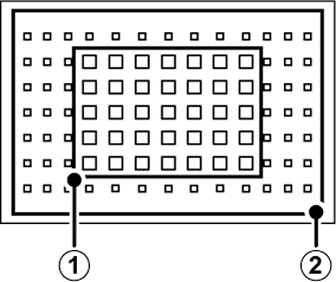
フォーカスエリアについて
高速連写(J)でFフォーカス設定 > フォーカスモードがkコンティニュアスAFのときは、選択できるフォーカスエリアが異なります。
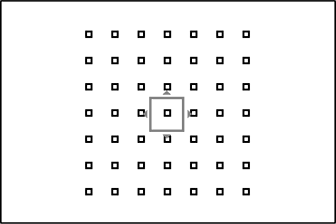
シングルポイント
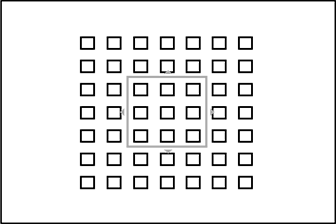
ゾーン
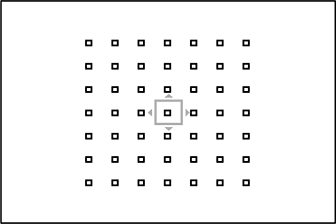
トラッキング
オートフォーカスの苦手な被写体について
このカメラは精密なオートフォーカス機構を搭載していますが、次のような被写体や条件の場合、ピントが合いにくいことがあります。
拡大表示してピントを確認する
サブコマンドダイヤルの中央を押すと拡大して表示され、ピントの確認がしやすくなります。もう一度サブコマンドダイヤルの中央を押すと通常表示に戻ります。拡大表示する位置はフォーカスエリア選択で変更できます。
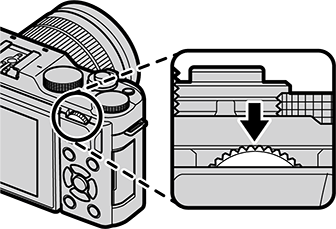

通常表示

拡大表示
Fフォーカス設定 > フォーカスモードがシングルAFのときは、拡大表示中にサブコマンドダイヤルを回すと、拡大表示の倍率を変更できます。
Fフォーカス設定 > フォーカスモードがシングルAFのときは、Fフォーカス設定 > AFモードをシングルポイントに設定してください。
Fフォーカス設定 > フォーカスモードがコンティニュアスAFまたFフォーカス設定 > プリAFがONのときは、拡大表示できません。